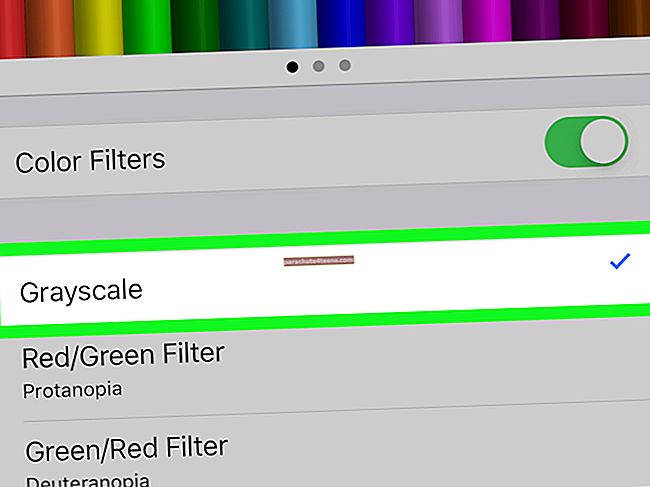Man patinka naudoti „iPhone“ kaip „iTunes“ nuotolinio valdymo pultą, kad galėčiau šiek tiek patogiau valdyti medijos biblioteką. Kai ilsiuosi ant sofos arba nenoriu netvarkauti su fizine klaviatūra, „iOS“ įrenginį paverčiu išmaniuoju nuotolinio valdymo pultu, kad viskas būtų atlikta greičiau.
„Apple“ siūlo programą pavadinimu „iTunes Remote“, leidžiančią patekti į „iTunes“ bibliotekos viršų gana nesudėtinga. Norėdami pradėti, tereikia susieti „iPhone“ su „iTunes“. Jei norite, kad patirtis būtų sklandesnė, galite pasinaudoti bendrinimo namuose pranašumais. Skaitykite toliau, kad pradėtumėte ...
Kaip naudoti „iPhone“ kaip nuotolinį „iTunes“ valdant medijos biblioteką
Susiekite „iPhone“ ar „iPad“ su „iTunes“ biblioteka naudodami „iTunes Remote“
Pirmiausia įdiekite „iTunes Remote“ programą savo „iOS“ įrenginyje. Programą galima įsigyti nemokamai ir jai reikalinga „iOS 9“ ar naujesnė versija.

Kai sėkmingai įdiegsite programą savo įrenginyje, paleiskite ją.
Dabar turite du būdus, kaip prijungti nuotolinę programą prie „iTunes“ bibliotekos: bendrinimas namuose arba prisijungimas rankiniu būdu.
Naudokite „iTunes Home Sharing“
Jei savo įrenginyje įgalinote „Home Sharing“, galėsite nustatyti, kad „iTunes Remote“ automatiškai prisijungtų prie bet kurios „iTunes“ bibliotekos, esančios „Home Sharing“ tinkle. Ar jo nenaudojate?
1 žingsnis. Eikite į „iTunes“ „Mac“ sistemoje → pasirinkite Failas meniu juostoje → Namų dalijimasis.

2 žingsnis. Tada spustelėkite Įjunkite bendrinimą namuose. Tada įveskite „Apple ID“ ir slaptažodį, kad patvirtintumėte.

3 žingsnis. „IOS“ įrenginyje, atidarykite programą „Nustatymai“ → „Muzika“ → bakstelėkite Prisijungti skiltyje „Bendrinimas namuose“ ir įveskite savo „Apple ID“ ir slaptažodis.

Kai ją nustatysite, bakstelėkite Naudoti „iTunes Home Sharing“. Tada įveskite „Apple ID“ ir slaptažodį, kad prisijungtumėte.

Pastaba: Įsitikinkite, kad „iOS“ įrenginyje ir „iTunes“ naudojate tą patį „Apple ID“.
Kai jūsų įrenginiai bus tame pačiame namų bendrinimo tinkle, programa automatiškai ras jūsų „iTunes“ bibliotekas.

Prijunkite rankiniu būdu
Jei nenaudojate namų bendrinimo, galite rankiniu būdu susieti nuotolinę programą su „iTunes“ biblioteka.
Pastaba: Įsitikinkite, kad jūsų kompiuteris ir „iPhone“ yra viename „Wi-Fi“ tinkle.
1 žingsnis. Norėdami tai padaryti, palieskite Prijunkite rankiniu būdu.

2 žingsnis. Tada turėtumėte pamatyti a keturženklis kodas ekrane.

3 žingsnis. Dabar, paleiskite „iTunes“ kompiuteryje ir spustelėkite Nuotolinės programos piktograma netoli viršutinio kairio ekrano.

4 žingsnis. Tada turite įvesti tas pats keturženklis kodas tai rodoma jūsų „iPhone“ nuotolinėje programoje.

Užmezgę ryšį, naudodami programą galite valdyti medijos biblioteką tiesiai iš „iOS“ įrenginio.
Pastaba: Tik tuo atveju, jei programa negali rasti jūsų „iTunes“ bibliotekos, viršuje dešinėje palieskite „Nustatymų“ programą. Tada bakstelėkite Pridėti „iTunes“ biblioteką. Tada turite atidaryti „iTunes“ → spustelėkite nuotolinės programos piktogramą ir įveskite „iPhone“ ekrane rodomą kodą.
Valdykite „iTunes“ biblioteką naudodami „iPhone“ ir „iPad“
Atlikę poravimą, galite pradėti naudoti programą patogiai valdydami „iTunes“ biblioteką. Galite naršyti grojaraščius, atlikėjus, albumus, eidami į atitinkamus skirtukus. Taip pat yra galimybė ieškoti bibliotekoje.
Patikrinkite Daugiau mygtukas apatiniame dešiniajame kampe. Bakstelėkite jį, jei norite pasiekti visas savo TV programas, garsines knygas, interneto radiją ir dar daugiau.
Kai groja bet kokia daina, galite reguliuoti garsumą, pristabdyti ją ar net pereiti į skiltį „Kitas“.
Tai beveik viskas!
Atsijungimas
Taigi, tokiu būdu galite patekti į „iTunes“ biblioteką tiesiai iš pirštų galų. Praneškite apie tai jūsų atsiliepimams.
Jūs taip pat norėtumėte perskaityti šiuos įrašus:
- Kaip naudotis „Continuity“ fotoaparatu „Mac“, „iPhone“, „iPad“
- Geriausi „USB-C“ maitinimo bankai, skirti „MacBook Pro“
- Nuotolinis valdymas, skirtas „Mac“ [Pro]
- Suskirstykite „iTunes“ biblioteką į kelis aplankus!